Kui töötate andmetega Excelis, on suur tõenäosus, et peate mingil hetkel veeru summeerima. See on üsna lihtne ülesanne, kuid ootatud tulemuste saamiseks tuleb meeles pidada mõnda asja.
Excelis veeru summeerimisel saate lihtsalt valida lahtrid, mida soovite summeerida, ja kasutada sisseehitatud SUM-funktsiooni. Kui teie andmed on aga vormindatud tabelina, on veeru summeerimiseks veelgi lihtsam viis.
Tabeli veeru summeerimiseks klõpsake lihtsalt veeru päisel ja kogusumma arvutatakse automaatselt. See on kiire ja lihtne viis veeru summeerimiseks ning see võib olla reaalne aja kokkuhoid, kui teil on palju andmeid, millega töötada.
Muidugi tuleb Excelis veergude summeerimisel silmas pidada mõnda asja. Esiteks veenduge, et teie andmed on tabelina õigesti vormindatud. Kui see pole nii, siis veerupäise meetod ei tööta. Teiseks pidage meeles, et funktsioon SUM summeerib ainult nähtavad lahtrid. Seega, kui teil on peidetud ridu või veerge, ei kaasata neid kogusummasse.
Pidage neid asju meeles ja saate kiiresti veerud kokku võtta nagu professionaal.
Microsoft Excel võimaldab kasutajatel summa veerud mitmel viisil. Näiteks võite kasutada mina ise , Olek on olemas , ja isegi summa funktsioon väärtuste arvutamiseks ühes või mitmes veerus. Ootuspäraselt ei ole kõik inimesed Exceli eksperdid ja seetõttu on meie kohus selgitada, kuidas midagi teha võimalikult lihtsal viisil.

Kuidas Excelis veergu summeerida
Microsoft Exceli arvutustabeli veeru summeerimiseks võite kasutada mina ise , Olek on olemas , ja isegi summa funktsioon väärtuste arvutamiseks ühes või mitmes veerus, nagu allpool kirjeldatud.
1] Kasutage Exceli veeru kokkuvõtte tegemiseks Exceli olekuriba.
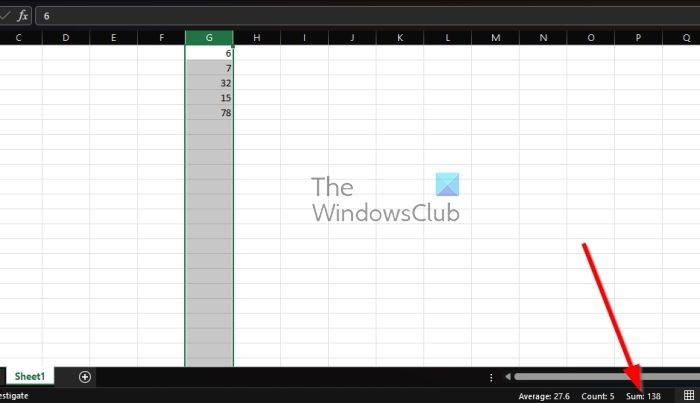
hüperlingid sõnaga välja lülitada
Üks kiiremaid viise veeru summeerimiseks Microsoft Excelis on olekuriba ärakasutamine.
- Esmalt peate avama Microsoft Exceli ja seejärel tühja töövihiku.
- Samuti saate avada töövihiku, mis on juba teabega täidetud.
- Järgmine samm on valida veerus kõik lahtrid, mis sisaldavad numbreid, mida soovite summeerida.
- Terve veeru valimiseks võite lihtsalt klõpsata ülaosas veeru tähel.
- Kui see on tehtud, vaadake Olek on olemas ja näete kõigi valitud lahtrites olevate arvude arvutatud summat.
2] Summa Excelis veerg, kasutades funktsiooni AutoSum
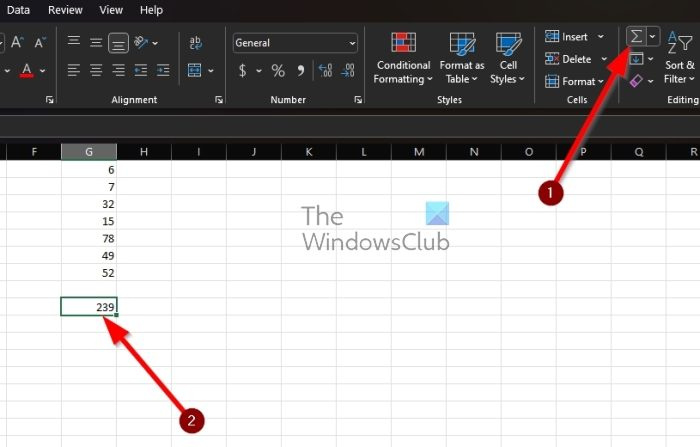
Veel üks suurepärane viis veerus olevate summade arvutamiseks on automaatse summa funktsiooni kasutamine. See on üsna kasulik, nii et selgitame, mida tuleb teha.
- Alustamiseks avage Microsoft Excel ja vastav töövihik.
- Sealt klõpsake tühja lahtrit väärtuste all, mida soovite arvutada.
- Pärast seda klõpsake nuppu Maja vahekaart ülal Lint .
- Järgmisena peate valima mina ise lindile edasi liikumiseks.
- Vahetult peaksid tulemused ilmuma valitud lahtrisse. Arvutuste õigsuses veendumiseks saate arvutusi teha käsitsi.
3] Kasutage Excelis veeru summeerimiseks funktsiooni SUM.
Lõpuks tahame vaadata, kuidas kasutada SUM-funktsiooni väärtuste arvutamiseks ühes või mitmes Exceli veerus. Nüüd peaksime märkima, et see on sama, mis AutoSum, kuid selle asemel peate valemi käsitsi sisestama, selle asemel, et tugineda sellele, mida teie heaks tehakse.
Alustage sobiva raamatu või arvutustabeli käivitamisega.
Klõpsake lahtril, kus soovite tulemusi kuvada.
Sisestage valitud lahtrisse järgmine funktsioon koos andmete vahemikuga:
|_+_|Kui soovite loendada valitud veergude väärtusi, peate lisama oma lahtrid funktsioonile SUM ja veenduma, et need oleksid komadega eraldatud. See peaks välja nägema umbes selline:
|_+_|Neile, kes soovivad lisada konkreetseid lahtreid ja vahemikku, kasutage järgmist SUM-funktsiooni.
|_+_|Lõpuks peaksid inimesed, kes soovivad kogu veeru summeerida, lisama veeru tähe funktsioonile SUM ja veenduma, et tulemused kuvatakse teises veerus:
|_+_|See on kõik.
LOE : Kuidas kasutada SUM-funktsiooni Excelis
Kuidas teha Excelis automaatset kokkuvõtet?
Mis puutub Microsoft Exceli funktsiooni AutoSum, siis seda on väga lihtne kasutada. Kõik, mida pead tegema, on valida arvutatavate arvude kõrval olev lahter ja seejärel klõpsata lindil olevat automaatse summa ikooni. Sealt vajutage sisestusklahvi ja tulemused peaksid ilmuma lahtrisse.
Windows 10 rakendusi ei värskendata
Millised on Exceli AutoSumi kiirklahvid?
Nupp Automaatne summa on vahekaardi Avaleht lindil, seega pole seda raske leida. Kui te aga ei ole huvitatud ühe nupuni jõudmiseks nii paljude klahvide vajutamisest, siis kuidas kasutada selle asemel klaviatuuri otseteid? Lihtsalt vajutage Alt+= ja kõik peaks töötama sama hästi.















